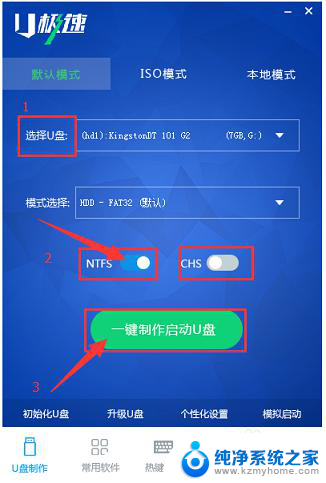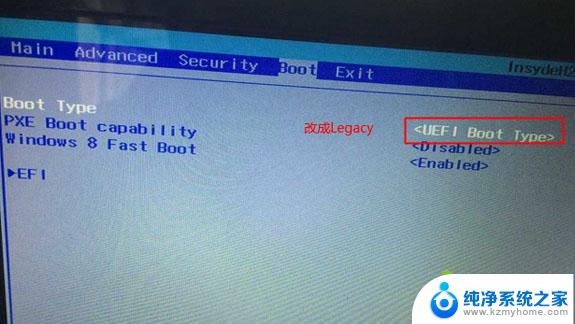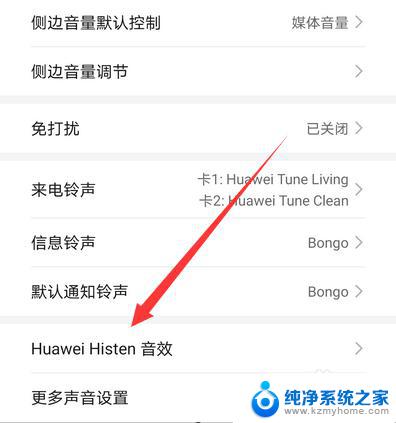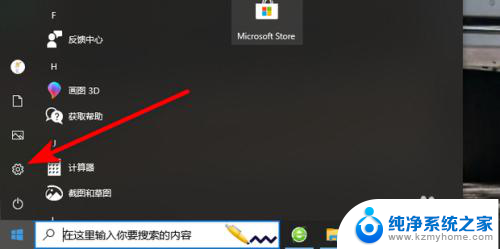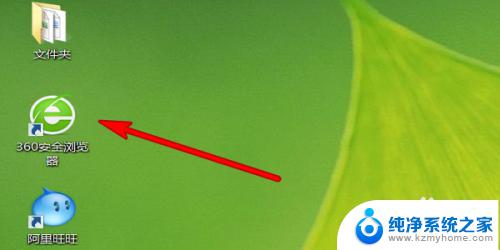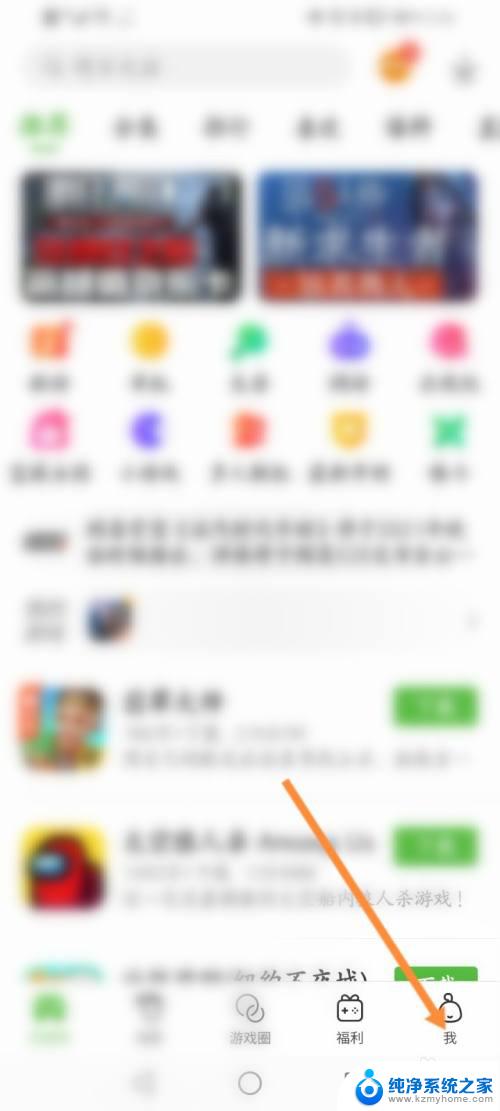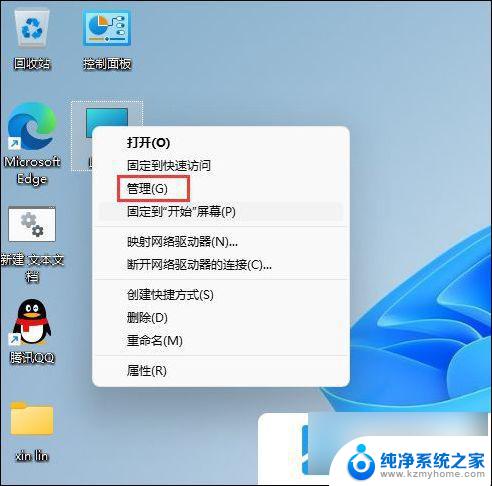华硕预装win8改win7 win8改win7设置教程
在当今数字时代,电脑已经成为我们生活中不可或缺的一部分,而华硕作为知名的电脑品牌之一,其预装的操作系统也备受关注。对于一些用户来说,他们可能更倾向于使用Windows 7系统,而不是华硕预装的Windows 8系统。针对这一需求,我们可以通过一些设置教程来帮助用户将华硕预装的Windows 8系统改装成Windows 7系统,从而更好地满足用户的个性化需求。接下来让我们一起来了解如何实现这一操作吧。
操作方法:
1.
开机出现ASUS标志时按几次F2,进入BIOS界面。

2.切换到Security项,找到Secure BOOT Control,将Enabled改为Disabled。关闭微软的Secure BOOT。
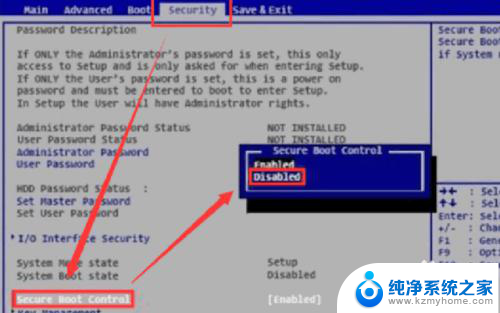
3.
切换到BOOT项,将Launch CSM改为Enabled。如果Launch CSM后面的Enabled是灰色无法选择,则先按F10保存并退出。然后重新进入就可以选择了。

4.按F10保存退出,重启电脑。开机时长按ESC 键调出开机启动项。
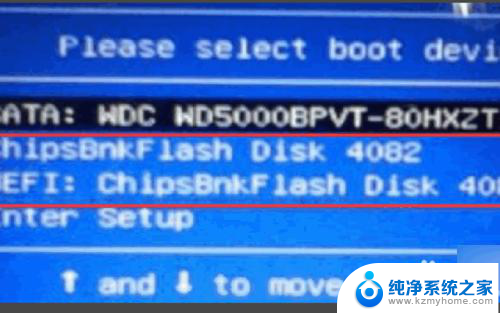
5.这样就就可以选择u盘或光盘启动。就可以用装机pe盘U盘重新安装系统了。
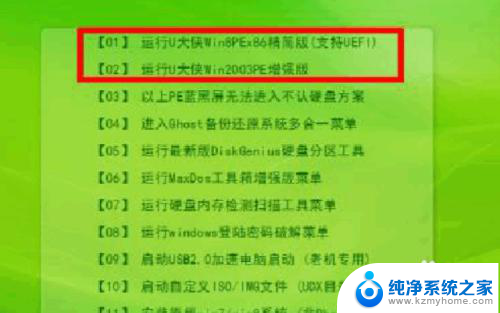
以上就是关于华硕预装win8改win7的全部内容,如果有出现相同情况的用户,可以按照小编的方法来解决。